WhatsApp mesajlarını yeni bir iPhone'a aktarmanın kolay bir yolu var mı? Sadece iPhone 8 Plus'ımı en son iPhone 15'ye yükselttim. Eski telefonda çok sayıda değerli WhatsApp mesajım var. Ancak iCloud'umda oturum açtıktan sonra bu dosyaları yenisiyle senkronize etmedim. Eski sohbet geçmişini gerçekten aktarmam gerekiyor. Herhangi bir yardım?
WhatsApp aileniz, arkadaşlarınız, meslektaşlarınız ve diğer kişilerle bağlantı kurmanın kolay bir yolunu sunan çok popüler bir mesajlaşma uygulamasıdır. WhatsApp'ı yeni bir iPhone'a aktarmak istediğiniz durumla hiç karşılaştınız mı? Aslında WhatsApp, WhatsApp'taki önemli sohbetleri ve ekleri yeni iPhone 15 Pro Max/15 Pro/15 Plus/15, iPhone 14 Pro Max/14 Pro/14 Plus/14, iPhone 13 Pro Max/ cihazınıza yedeklemek için kusursuz bir yol sağlar. 13 Pro/13/13 mini, iPhone 12/12 Pro/12 Pro Max/12 mini, iPhone 11/11 Pro/11 Pro Max, iPhone XS/XS Max/XR/X veya iPad. Ama nasıl yapmalı? Artık bunu yapmanın 5 basit yolunu öğrenebilirsiniz. WhatsApp'ı yeni bir iPhone'a aktarın bu eğitimde.
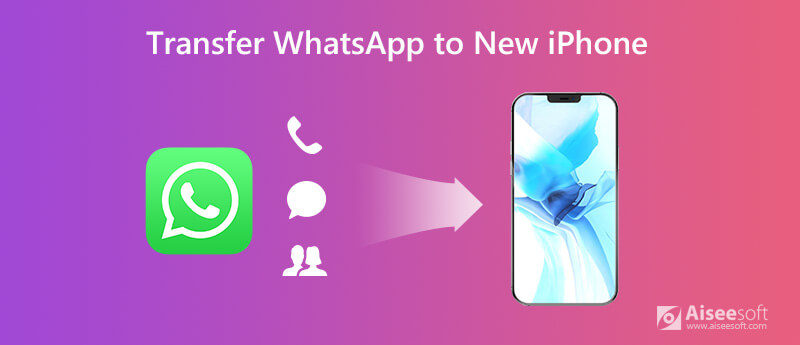
İlk iki yöntemle WhatsApp'ı bir iPhone'dan diğerine aktarabilirsiniz. Ya gerekli konuşmaları bulamadıysanız? Çeşitli nedenlerden dolayı, WhatsApp mesajlarını ve eklerini yeni iOS cihazına kopyalayamayabilirsiniz. Burada profesyonelleri içtenlikle tavsiye ediyoruz WhatsApp Aktarımı WhatsApp'ı yeni iPhone 15 veya önceki modellere aktarmanıza yardımcı olmak için. Ücretsiz indirebilir ve deneyebilirsiniz.

NaN Dosya İndir
%100 Güvenli. Reklamsız.



WhatsApp verilerini aktarmanın yanı sıra, değerli mesajlarınızı, fotoğraflarınızı, videolarınızı, seslerinizi ve diğer eklentilerinizi WhatsApp'ta yedeklemek için Aiseesoft WhatsApp Transfer'i de kullanabilirsiniz. Yanlışlıkla bazı önemli mesajları silerseniz, yedekleme dosyasındaki tam verileri tam olarak görüntüleyebilir ve geri yükleyebilirsiniz.
Eski bir iOS kullanıcısı olarak, özellikle yeni bir iPhone satın aldığınızda, dosyaları farklı cihazlar arasında aktarmanız gerekebilir. İCloud'un bulut hizmetindeki tüm iOS verilerini yedeklemenize yardımcı olabileceğini hepimiz biliyoruz. Yeni bir iPhone'a yükselttiğinizde, eski iPhone'daki tüm verileri yenisiyle senkronize etmek için iCloud'u kullanabilirsiniz. Bu nedenle ilk yöntem, WhatsApp mesajlarının iCloud ile iPhone'dan iPhone'a nasıl aktarılacağını gösterecektir.
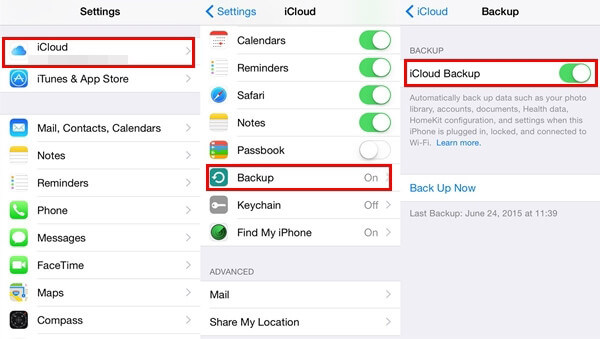
Bu yöntemle, WhatsApp'ı iPhone'dan yeni iPhone'a aktarabilirsiniz. Ancak, tüm iCloud yedeklemesini yeni iOS cihazınızla senkronize etmeniz gerekir. Eğer sadece WhatsApp mesajlarını geri yükle yeni iPhone için, en iyi seçim değil.
Yukarıdaki yönteme benzer şekilde, WhatsApp'ı yeni telefona aktarmak için WhatsApp iCloud yedekleme özelliğini kullanabilirsiniz. Aşağıdaki ayrıntılı adımları kontrol edebilirsiniz:
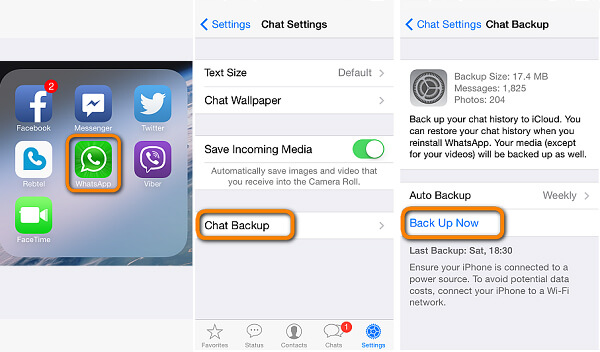
WhatsApp'ı iCloud ile yeni iPhone'a aktarabileceğinizi bildiğinizde, iTunes'un aynı şeyi yapabileceğini merak etmeye başlayabilirsiniz. iTunes, verilerinizin yedeğini almanıza ve daha sonra diğer iOS cihazlarına geri yüklemenize olanak tanır. Böylece, WhatsApp geçmişini yeni telefona kopyalamak için iTunes'a güvenebilirsiniz. Daha fazla ayrıntı öğrenmek için bu adımları izleyin.

iTunes yeni iPhone'u tanıyacaktır. Ve bu sefer "Yedeklemeyi geri yükle" seçeneğini seçmeniz gerekiyor. Daha sonra WhatsApp'ı 15/14/13/12/11/XS/X/8 numaralı yeni iPhone'unuza aktarabilirsiniz.
Eğer ne yapacağınızı görün WhatsApp yedekleme iPhone'da takılı kaldı or Android
WhatsApp mesajlarınız çok fazla resim veya video ile bağlı değilse, eski iOS cihazından yeni iPhone'a aktarmak için E-posta'yı kullanabilirsiniz. Bu yöntem, seçici sohbetleri kolaylıkla e-postayla göndermenizi sağlar.
Ayrıca şunları da yapabilirsiniz iPhone'dan Android'e WhatsApp aktarma Böylece.
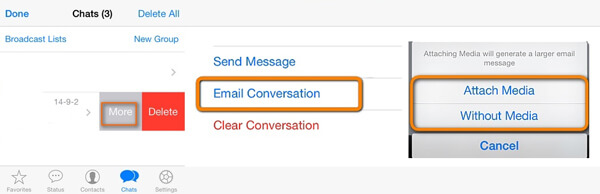
1. Bir iPhone'da iki WhatsApp hesabına sahip olabilir miyim?
Yalnızca bir telefon numaranız olduğundan, genellikle bir iPhone'da yalnızca bir hesabınız olabilir. İPhone'unuzda çift SIM olsa bile, WhatsApp'ı kurmak için yine de bir telefon numarası seçmeniz gerekir.
2. Aynı WhatsApp hesabını iki farklı iPhone'da kullanabilir miyim?
WhatsApp'ı aynı hesapla aynı anda iki telefonda kullanamazsınız. WhatsApp hesabınızı sık sık farklı cihazlar arasında değiştirirseniz, bloke olabilirsiniz.
3. iPhone'umdaki WhatsApp sohbetlerini nasıl yedekleyebilirim?
Eğer istersen önemli WhatsApp mesajlarınızı yedekleyin, bu konuda size yardımcı olması için iOS için WhatsApp Transfer'e de güvenebilirsiniz. Bu yedekleme aracı ile, verilerinizin üzerine yazılabileceğinden endişelenmeden her yedekleme dosyasını güvenli ve ayrı bir şekilde kaydedebilirsiniz.
Sonuç
Bu yazıda WhatsApp'ın yeni iPhone'a nasıl aktarılacağı hakkında konuşuyoruz. WhatsApp mesajlarını iPhone'dan yeni iPhone'a kopyalamanın 5 yolunu gösteriyoruz. İşi yapmak için bunlardan herhangi birini seçebilirsiniz. Bu yazıyı okuduktan sonra WhatsApp'ı yeni iPhone'a kolayca aktarabileceğinizi umuyoruz. Elbette, daha iyi bir yönteminiz varsa veya hala bazı sorularınız varsa, bize bir mesaj bırakabilirsiniz.

Profesyonel iPhone / Android veri yöneticisi ve aktarım iOS / Android telefon ve bilgisayar arasında ve iki cep telefonu arasında çeşitli dosyaları tek bir tıklamayla aktarmak için.
%100 Güvenli. Reklamsız.